
Kürzlich haben einige Freunde berichtet, dass sie nach der Optimierung des Win7-Systems festgestellt haben, dass das Netzwerksymbol verschwunden ist. Dies liegt höchstwahrscheinlich daran, dass das Symbol während des Optimierungsprozesses deaktiviert wurde. Wir müssen es nur in den Systemeinstellungen wieder aktivieren. Schauen wir uns unten um.
1. Rufen Sie zunächst die „Systemsteuerung“ im Startmenü auf
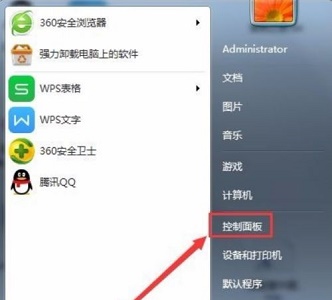
2. Ändern Sie den Anzeigemodus in der oberen rechten Ecke Symbole“
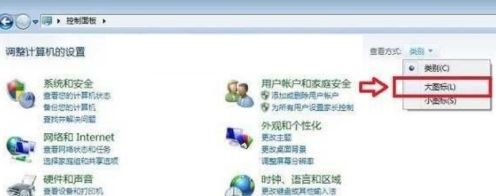
3. Klicken Sie auf „Benachrichtigungsbereichssymbol“

4. Klicken Sie auf „Systemsymbol ein- oder ausschalten“
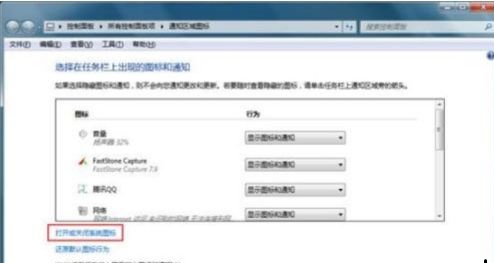
5. Stellen Sie das Netzwerksymbol auf „Ein“.
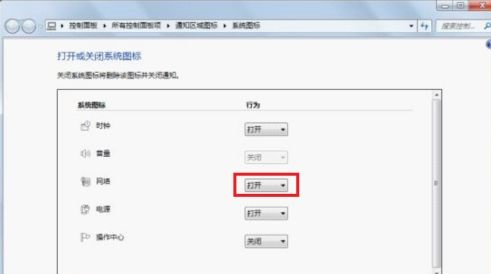
Das obige ist der detaillierte Inhalt vonSo lösen Sie das Problem, dass das Netzwerksymbol nach der Win7-Optimierung verschwindet. Für weitere Informationen folgen Sie bitte anderen verwandten Artikeln auf der PHP chinesischen Website!
 Was sind die Haupttechnologien von Firewalls?
Was sind die Haupttechnologien von Firewalls?
 Was ist eine Sternnetzwerktopologie?
Was ist eine Sternnetzwerktopologie?
 So lösen Sie den HTTP-Status 404
So lösen Sie den HTTP-Status 404
 Lösung für das Zurücksetzen der Verbindung
Lösung für das Zurücksetzen der Verbindung
 So überspringen Sie die Netzwerkverbindung während der Win11-Installation
So überspringen Sie die Netzwerkverbindung während der Win11-Installation
 Was ist Leerverkauf?
Was ist Leerverkauf?
 Win10 stellt eine Verbindung zum freigegebenen Drucker her
Win10 stellt eine Verbindung zum freigegebenen Drucker her
 Was sind die sieben Prinzipien der PHP-Codespezifikationen?
Was sind die sieben Prinzipien der PHP-Codespezifikationen?




